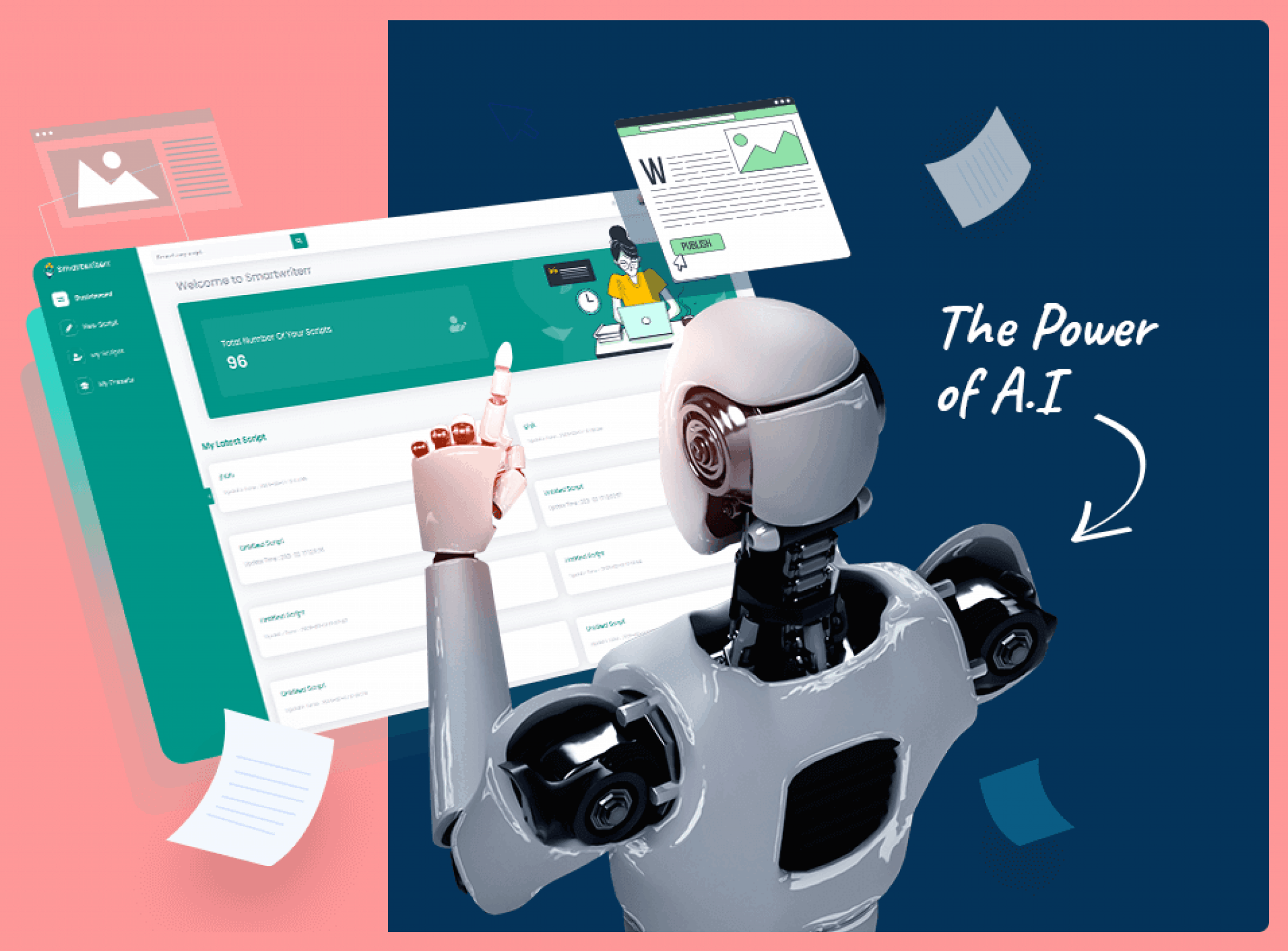438
Chatbot ChatGPT może również utworzyć dla ciebie prezentację PowerPoint. Działa to za pośrednictwem tak zwanych makr, które przekazuje użytkownikowi na czacie.
Jak stworzyć prezentację PowerPoint za pomocą ChatGPT
Najpierw otwórz nowy czat z ChatGPT.
- Napisz polecenie utworzenia programu PowerPoint. Dodaj podobne sformułowanie, takie jak „Napisz mi makro dla PowerPointa z X slajdami na temat … „
- Kopiuj otrzymane makro.
- Teraz otwórz PowerPointa i przejdź w „Plik” do „Opcje”.
- Następnie przejdź do „Dostosuj wstążkę” i pod główną kartą przejdź do „Narzędzia programistyczne”. Dodaj je i kliknij „Narzędzia programistyczne (niestandardowe)” i „OK”.
- Teraz możesz zobaczyć kolumnę „Narzędzia deweloperskie” na górnym pasku programu PowerPoint. Przejdź do niej i kliknij „Pokaż kod”.
- W nowym oknie przejdź do „Modułu” w sekcji „Wstaw”.
- Wklej utworzone makro i kliknij Zapisz. Plik należy zapisać jako „PowerPoint z funkcją makra”.
- Następnie ponownie przejdź do „Narzędzi dla programistów” i kliknij „Makra”. Wybierz swoje makro i kliknij „Uruchom”.
Problemy z tworzeniem PowerPointa
Makro ChatGPT nie zawsze działa bez błędów. Wtedy trzeba interweniować ręcznie.
- Jeśli nie wiesz zbyt wiele o makrach, może to być trudne. Tutaj może pomóc wskazanie wadliwych części ChatGPT i poproszenie o bardziej odpowiednią odpowiedź.
- Możliwe jest również zażądanie zmian w prezentacji ChatGPT. Chatbot pomoże ci, jednak otrzymanie satysfakcjonującej odpowiedzi może zająć trochę czasu.
- W przypadku rozbudowanej prezentacji PowerPoint, bardziej męczące może być zlecenie ChatGPT napisania wszystkich niezbędnych treści i projektów slajdów niż zrobienie prezentacji samodzielnie.
- Alternatywnie, możesz po prostu poprosić ChatGPT o zasugerowanie odpowiedniego konspektu lub układu dla Twojego tematu, który możesz wykorzystać do opracowania prezentacji.